Gadās, ka nepieciešams apkopot statistiku par dokumentu kopumu kāda gada un reģistra ietvaros. Tad viens no ieteicamajiem statistikas apkopošanas veidiem ir vienkārši eksportēt visa gada dokumentus uz Excel un tur veikt tālākās filtrēšanas/grupēšanas un kārtošanas darbības ar dokumentiem.
Dokumentu atlase par visu gadu
Atverot jebkuru dokumentu mapi, vispirms ir pieejama vienkāršota datu atlase, atlasot, piemēram, 100 jaunākos dokumentus atbilstoši norādītajiem atlases nosacījumiem. Bet tā nenodrošina neierobežota daudzuma dokumentu atlasi par visu gadu.
Lai atlasītu neierobežotu skaitu dokumentu, jālieto sagatavotie atlases pieprasījumi, kas pieejami izvēles sarakstā.
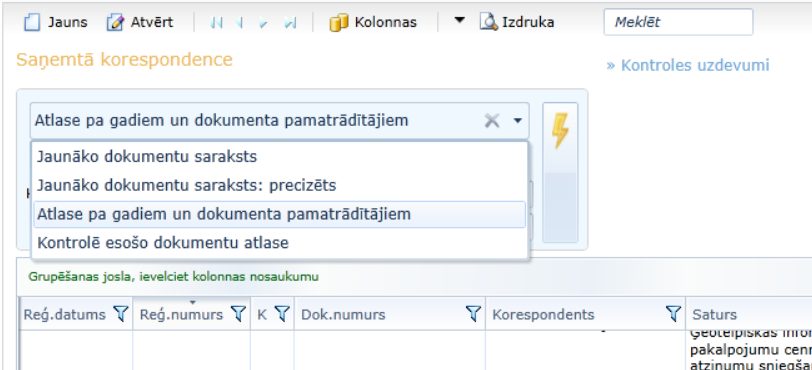
Att. Atlases pieprasījuma izvēle no saraksta
Dokumentu eksports uz Excel
Saraksta labajā pusē blakus saraksta izdrukas spiedpogai ir pieejama arī Excel spiedpoga atlasīto dokumentu saraksta eksportam uz Excel tālākai apstrādei un noformēšanai. Pirms datu eksporta var izvēlēties redzamo kolonnu kopumu.
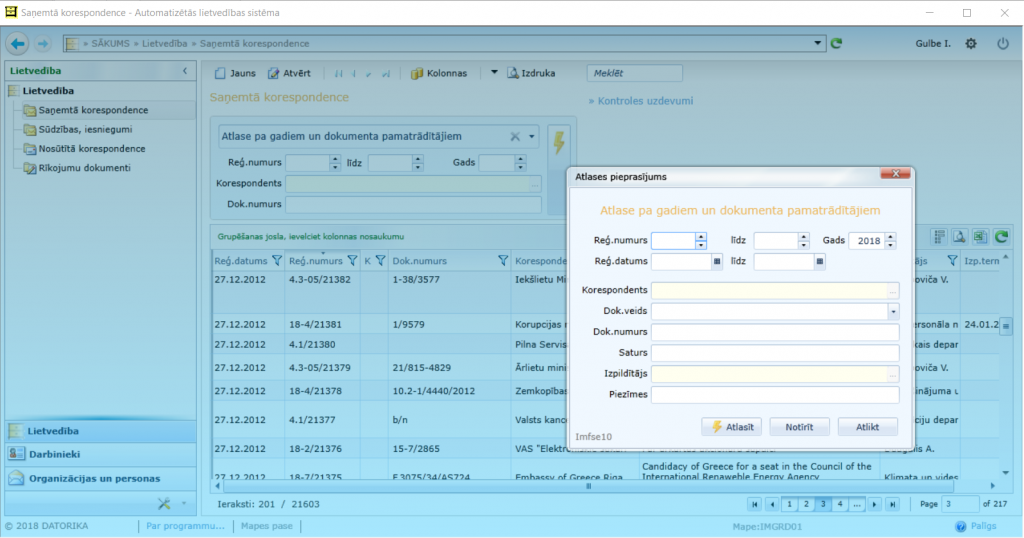
Att. Atlases pieprasījums par gadu un Excel spiedpoga
Dokumentu filtrēšana Excel
Dati Excel lapā tiek ievietoti tabulas veidā pa kolonnām. Katrai kolonnai var uzlikt savu filtru, iegūstot interesējošo sarakstu.
1. Solis – iezīmējam visu rindu (vai tikai konkrētās kolonnas, kurām vēlamies uzlikt filtru). Attēlā zemāk ir redzama iezīmēta visa rinda ar kolonnu nosaukumiem.

2. Solis – uzliekam filtru.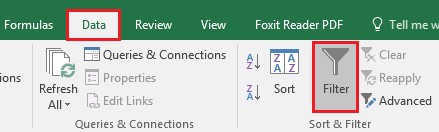
3. Solis – datu filtrēšana. Katrai iezīmētajai kolonnai ir pieejams filtrēšanas vērtību saraksts. Piemēram, kolonnai “Reģ.datums” tiks piedāvāts izvēlēties no visām esošajām unikālajām datuma vērtībām.

Filtrēšanu var atcelt, atkārtojot iepriekš aprakstītos soļus.
Rindiņu dzēšana / kopēšana
Ja ir atlasīti vajadzīgie dati un nepieciešams tos izkopēt uz jaunu vietu, jāatceras, ka jāiezīmē visa rinda, kurā atrodas vajadzīgā informācija un tikai tad jākopē. Kopējot atsevišķas šūnas, tiks nokopēta arī ar filtru noslēptā informācija. Tas attiecas arī uz rindu dzēšanu.
Dublikātu likvidēšana
Ja nepieciešams atlasīt tikai unikālos ierakstus, piemēram, par korespondentiem/nomenklatūru, noderēs iespēja “Remove duplicates”. Iezīmējam tabulas daļu, kurai jāizņem dublikātieraksti un nospiežam attēlā redzamo spiedpogu.

Datu kārtošana
Datus tabulā ir iespējams kārtot pa kolonnām augošā vai dilstošā kārtībā. Vispirms iezīmējam kolonnu un norādām kārtošanas secību.
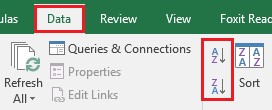
Datus iespējams sakārtot arī pēc vairāku kolonnu vērtībām.
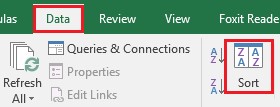
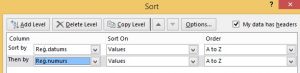
Secinājumi
Atlasīto dokumentu eksports uz Excel ir noderīga iespēja gan apkopot statistiku par kādu tēmu, gan sagatavot īpašus dokumentu sarakstus, kurus var nosūtīt pa e-pastu vadībai vai izpildītājiem.
02.04.2018

